Jul 18, 2025 • Via : Mehr • Bewährte Lösungen
F: Wie kann man Fotos automatisch in Dropbox hochladen?
"Ich mache oft Fotos mit meiner Kamera und speichere sie auf einer externen Festplatte. Ich habe schon viel über Dropbox gehört. Gibt es eine Methode, mit der meine Fotos automatisch auf Dropbox hochgeladen werden? Können Sie eine Alternative zu den Kamera-Uploads empfehlen?"
Wenn Sie gerne Fotos machen, können Sie von verschiedenen Geräten, wie z.B. einem Computer, problemlos darauf zugreifen, wenn Sie sie in Cloud-Dienste hochladen. Dropbox ist hierfür ein hervorragender Dienst, da Sie damit Fotos automatisch in Dropbox hochladen können.
Um Objekte von Ihrem Gerät auf ein anderes zu übertragen, z.B. auf einen Computer oder online, ist die Fotosynchronisierungsfunktion der Dropbox-App sehr nützlich. Wenn Sie die Funktion aktivieren, werden alle Ihre Fotos von dem betreffenden Gerät kopiert und in einen Dropbox-Ordner hochgeladen. Die Dropbox-Desktop-App synchronisiert automatisch Dateien und speichert Fotos von Ihren Geräten. Im Folgenden erfahren Sie, wie Sie Fotos von Ihrer Kamera in der Dropbox speichern können.
Teil 1: Warum müssen Sie Fotos auf Dropbox hochladen?
Mit Dropbox können Sie Ihre Mediendateien im Internet speichern und von überall aus freigeben. Da es sich um einen Cloud-Dienst handelt, speichern Sie die Fotos in der Cloud und geben sie bei Bedarf weiter. Warum ist das Speichern von Fotos und Dateien auf einer Festplatte nicht praktisch? Der Hauptgrund dafür ist, dass Sie möglicherweise von unterwegs darauf zugreifen müssen und wenn sie auf einer Festplatte gespeichert sind, ist das nicht möglich. Es wird auch nicht möglich sein, Dateien gemeinsam zu nutzen und sogar an bestimmten Aufgaben mit anderen Personen zu arbeiten.
Dropbox ist mit Windows-, Mac- und Linux-Systemen kompatibel. Es kann zum Speichern, Abrufen und Verwalten von Mediendateien verwendet werden, da es auf Smartphones heruntergeladen werden kann. Es gibt eine Vielzahl von Gründen, warum Fotos in Dropbox hochgeladen werden sollten.
1. Wenn Sie eine Internetverbindung haben, können Sie überall auf Dateien zugreifen
Ein Vorteil von Dropbox ist, dass Sie überall auf Ihre Fotos und andere Dateien zugreifen können. Egal, ob Sie ein einfaches Android- oder iOS-Tablet oder -Smartphone verwenden, Sie können auf Dateien zugreifen und daran arbeiten, solange die Dropbox-App installiert ist. Sie müssen dies nicht unbedingt von einem bestimmten Gerät aus tun, da Sie von jedem internetfähigen Gerät aus auf die Dateien zugreifen können.
Hier müssen Sie als erstes die App auf Ihren PC und andere Geräte herunterladen. Sobald Sie die Anwendung geöffnet haben, können Sie wählen, ob Sie Dateien herunterladen oder hochladen möchten. Auf diese Weise haben Sie bei jeder Anmeldung in Ihrem Dropbox-Konto Zugriff auf die neuesten Versionen Ihrer Dateien.
2. Dropbox bietet seinen Nutzern 2 GB kostenlosen Speicherplatz.
Freier Speicherplatz ist für jeden Nutzer von großem Nutzen. Bei jeder Registrierung eines Dropbox-Kontos erhalten Sie 2 GB (Gigabyte) kostenlosen Speicherplatz. Das Hochladen von Kameras in Dropbox ist einfach und kostenlos. Das Tüpfelchen auf dem "i" ist, dass Sie keine Voraus- oder Zusatzzahlungen leisten müssen, um das Angebot zu nutzen. Wenn Sie 2 TB Speicherplatz hinzufügen möchten, können Sie sich für einen der verfügbaren kostenpflichtigen Tarife entscheiden. Diese Tarife bieten Ihnen mehr Platz zum Speichern der zahlreichen Backups auf Ihrer Festplatte.
3. Sie können auch wertvollen Speicherplatz auf Ihrer Festplatte freimachen
Es ist wichtig, dass Sie genügend Speicherplatz auf Ihrer Festplatte haben. Das ist ganz einfach, wenn Sie ein Dropbox-Konto haben. Für die großen Dateien auf Ihrem PC können Sie lernen, wie Sie Fotos in Dropbox hochladen und dann von der Festplatte löschen. Dadurch wird mehr Speicherplatz geschaffen.
Außerdem ist es nicht nur auf Computern möglich, sondern auch auf Smartphones, um Speicherplatz freizugeben. So können Sie ganz einfach weitere Fotos aufnehmen und sie weiterhin auf Dropbox hochladen.
4. Sie können Datenverluste vermeiden
Die Dinge sind unberechenbar und Katastrophen können jederzeit eintreten. Aus diesem Grund ist es sinnvoll, Kopien Ihrer wichtigen Daten und Dateien an verschiedenen Speicherorten aufzubewahren. So ist sichergestellt, dass Sie auch dann noch auf die Daten zugreifen können, wenn das Gerät nicht startet oder beschädigt ist. Falls Ihr Smartphone verloren geht oder der PC abgestürzt ist, müssen Sie sich nur von einem anderen Gerät mit Internetanschluss bei Dropbox anmelden, um auf Ihre Dateien zuzugreifen. Es ist also eine hervorragende Option für die Sicherung von Dateien und Fotos.
AOMEI Backupper und Kamera-Uploads sind die beiden Ansätze, die Sie in diesem Fall verwenden können. Das hängt ganz von Ihren Vorlieben ab.
Teil 2: Installieren der Dropbox Desktop App
Wenn Sie sich für diese Option entscheiden, müssen Sie die Dropbox-Desktop-App herunterladen und installieren. Sobald dies abgeschlossen ist, sollten Sie sich anmelden. Hier sind einfache Schritte zu befolgen.
Schritt 1: Rufen Sie die offizielle Webseite von Dropbox auf und laden Sie die Anwendung herunter.
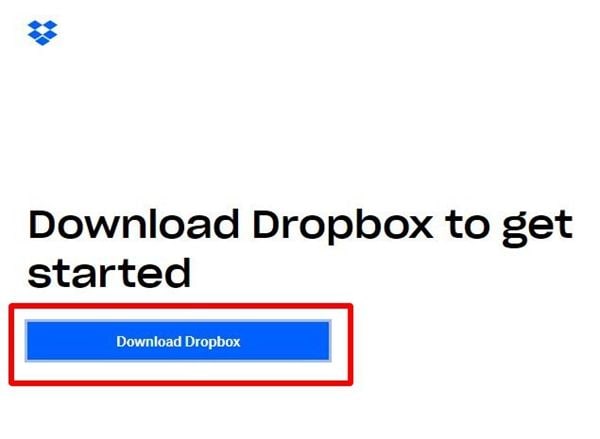
Schritt 2: Um die Installation zu starten, öffnen Sie die heruntergeladene Datei und doppelklicken Sie dann auf das Dropbox Symbol.
Schritt 3: Nach Abschluss der Installation erscheint ein Prompt, um ein neues Konto zu erstellen oder sich bei einem bestehenden Konto anzumelden. Um sich anzumelden, geben Sie die E-Mail-Adresse und das Passwort ein, die Sie bei der Erstellung des Kontos verwendet haben.
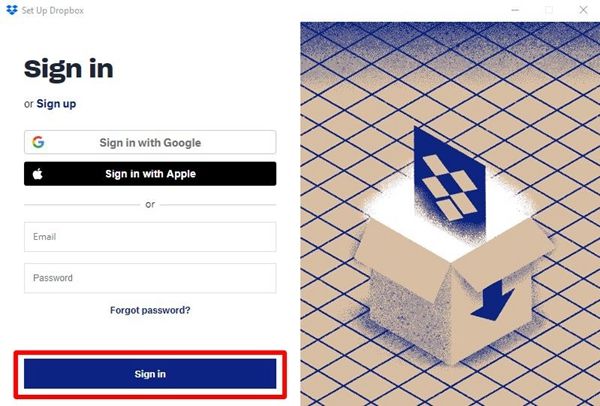
Schritt 4: Im letzten Schritt wählen Sie "Meine Dropbox öffnen" und dann "Loslegen". Danach ist der Installationsvorgang abgeschlossen, und Sie können Ihr Konto verwenden.
Teil 3: Wie lädt man seine Fotos über Kamera-Uploads auf Dropbox hoch?
Eine weitere nützliche Funktion in Dropbox ist das Hochladen von Kameras. Immer wenn Sie Ihre Kamera an einen Computer anschließen, laden Sie automatisch Fotos auf Dropbox hoch. Aber zuerst sollten Sie diese Funktion aktivieren. Auf diese Weise werden alle Ihre Fotos an Ihre Kamera-Uploads im Dropbox-Konto gesendet. Im Folgenden finden Sie einfache Schritte, um dies erfolgreich zu tun.
Schritt 1: Wählen Sie in der Taskleiste "Dropbox" und dann das Zahnrad Symbol.
Schritt 2: Wählen Sie in der angezeigten Liste "Einstellungen".
Schritt 3: Klicken Sie auf "Importieren" und dann auf das Kästchen neben "Kamera-Uploads aktivieren für".
Schritt 4: Hier müssen Sie die Option "Nur Fotos" auswählen. Danach können Sie auf "Übernehmen" klicken.
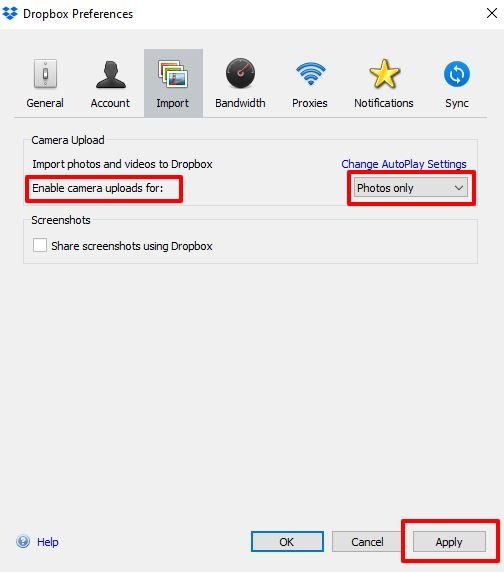
Schritt 5: Im letzten Schritt schließen Sie Ihre Kamera an den PC an. Dies führt zu einem automatischen Dropbox-Kamera-Upload.
Es gibt einige Dinge, die Sie bei dieser Funktion beachten sollten. Diese Methode ist nicht mit anderen Geräten kompatibel, da sie nur für Kameras funktioniert. Außerdem gibt es Probleme, wie z.B. dass Fotos nicht automatisch in Dropbox hochgeladen werden. Die meisten Benutzer beheben das Problem, indem sie die Desktop-Anwendung öffnen und sie aktualisieren. Um diese beiden Probleme zu lösen, empfehlen Experten die folgende Lösung.
Teil 4: Wie können Sie Ihre Fotos mit der besten Freeware an Dropbox senden?
Nun, AOMEI Backupper ist eine praktische, kostenlose Backup-Lösung, die Sie praktisch nutzen können. Mit diesem Tool ist das Synchronisieren von Fotos mit Dropbox und anderen Cloud-Laufwerken ganz einfach, da es über eine Dateisynchronisierungsfunktion verfügt. Diese Freeware unterstützt eine Vielzahl von Speichergeräten und ermöglicht es, externe Festplatten in Dropbox zu sichern.
Sie können eine tägliche, wöchentliche oder monatliche automatische Synchronisierung einrichten, wenn Sie die Freeware als Auto-Sync-Software verwenden. Außerdem ist sie kostenlos, benutzerfreundlich und es gibt keine Nutzungsbeschränkungen.
Um Fotos automatisch in Dropbox hochzuladen, gibt es fünf einfache Schritte wie unten beschrieben. Als Erstes müssen Sie AOMEI Backupper installieren und dann öffnen.
Schritt 1: Gehen Sie zur Registerkarte Backup
Wählen Sie auf der Registerkarte "Sicherung" die Option "Dateisynchronisierung".

Schritt 2: Ordner auswählen und hinzufügen
In diesem Schritt können Sie den "Aufgabennamen" nach Ihren Wünschen ändern. Wählen Sie "Ordner hinzufügen". Um den Ordner auszuwählen, der synchronisiert werden soll, klicken Sie auf "Durchsuchen" und dann auf "OK".

Schritt 3: Auswählen eines Cloud-Laufwerks
Hier können Sie ein Dropdown-Menü sehen. Klicken Sie also auf "Wählen Sie ein Cloud-Laufwerk". Wählen Sie "Dropbox" und anschließend "OK".

Schritt 4: Planen des Tasks
Unten auf dieser Seite können Sie auf "Zeitplan" klicken. Es wird ein Popup-Fenster angezeigt, in dem Sie auswählen können, wie oft die Fotos automatisch synchronisiert werden sollen. Es besteht die Möglichkeit der täglichen, wöchentlichen oder monatlichen Sicherung. Klicken Sie auf "OK", sobald dies ausgewählt ist.
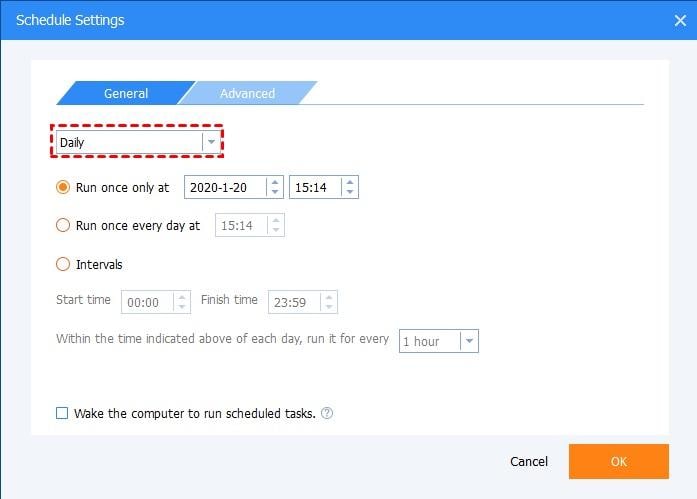
Schritt 5: Starten Sie den Prozess
Bestätigen Sie, dass alles in Ordnung ist und klicken Sie auf die Option "Synchronisierung starten". So laden Sie Fotos in Dropbox hoch.

Was Sie beachten sollten:
- Um zusätzliche Funktionen zu erhalten, sollten Sie ein Upgrade Ihrer Freeware auf eine Professional Edition in Betracht ziehen. Zu den Vorteilen gehört die Möglichkeit, die automatische Synchronisierung auf der Grundlage von USB-Plugins, Ereignisauslösern oder Echtzeitsynchronisierung einzurichten.
- Auf der Registerkarte "Home" können Sie alle Synchronisierungsaufgaben einfach verwalten.
- Um zu vermeiden, dass das Programm nicht mehr synchronisieren kann, sollte der Ordnername der Quelle nach der Synchronisierung nicht mehr geändert werden.
- Um die soeben synchronisierten Fotos anzuzeigen, melden Sie sich mit Ihrem Konto auf der offiziellen Webseite von Dropbox an.
Fazit
Obwohl Dropbox in der Regel für die Sicherung und Synchronisierung von Dateien verwendet wird, ist es für das einfache Speichern von Fotos unerlässlich. Damit Ihre Mediendateien sicher sind, sollten Sie Fotos mit einer der oben genannten Methoden automatisch in Dropbox hochladen. Wenn Ihr bevorzugter Cloud-Speicherdienst Dropbox ist, sollten Sie Ihre Videos und Fotos automatisch mit dem Kamera-Upload von Dropbox hochladen.
Um Fotos automatisch zu synchronisieren und dabei Zeit zu sparen, sollten Sie sich für AOMEI Backupper entscheiden, das Ihnen die Arbeit erleichtert. Diese Freeware ist eine große Hilfe, wenn Sie den Computer auf OneDrive oder Dropbox sichern möchten. Das Speichern und Zugreifen auf Ihre Fotos von jedem internetfähigen Gerät aus ist kein Problem.
Dienste zur Datensicherung
- Computer sichern
- Dateien auf OneDrive sichern
- iCloud-Backup auf PC herunterladen
- Top 5 E-Mail-Backup-Programme
- Windows-Treiber-Backup-Programme
- SD Karte Backup
- Festplatte sichern
- Festplatte über CMD sichern
- Externe Festplatte sichern
- Festplatten-Backup Software
- Computer auf externer Festplatte sichern
- Windows 10 auf SSD migrieren
- Dateien auf Festplatte kopieren
- Mac sichern




Classen Becker
chief Editor